美图秀秀将图片制作漫画风格的使用方法
时间:2022-10-26 16:53
你们的电脑中是不是也安装了美图秀秀呢?那么你们晓得图片制作漫画风格的方法吗?在这里小编就为你们呈现了美图秀秀将图片制作漫画风格的使用方法。
美图秀秀将图片制作漫画风格的使用方法

我们先打开美图秀秀,点击“美化图片”按钮。
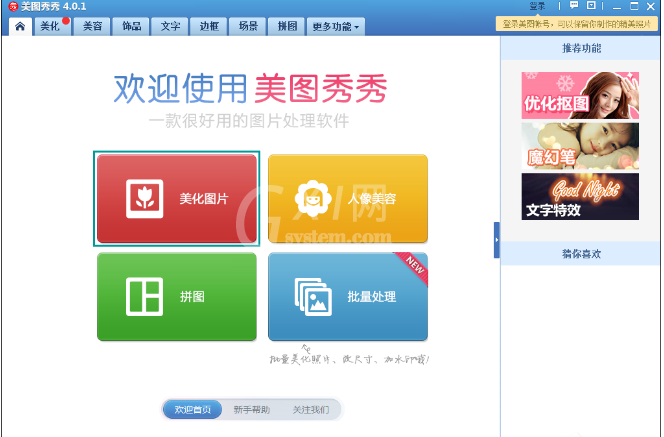
然后我们点击后,选择“打开一张图片”按钮并点击。
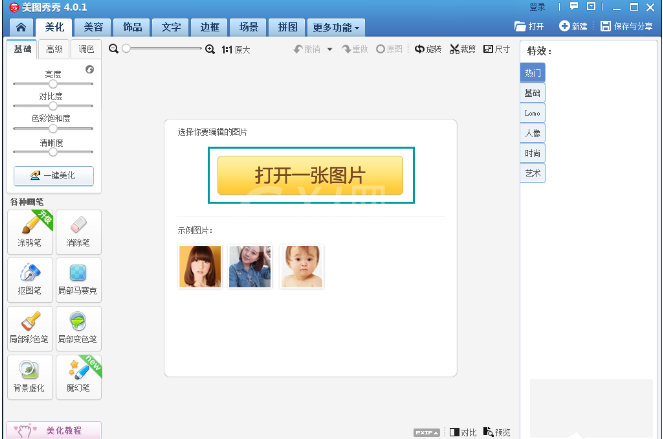
接着我们从电脑里选了一张图片后,点击右边的特效类型“艺术”。
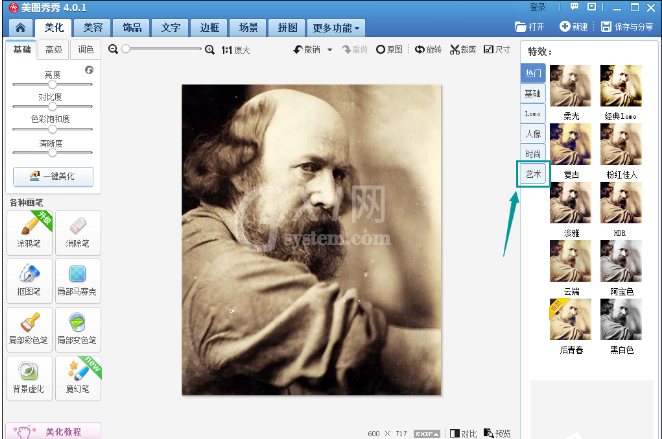
这个时候我们点击选择“漫画”这种特效。
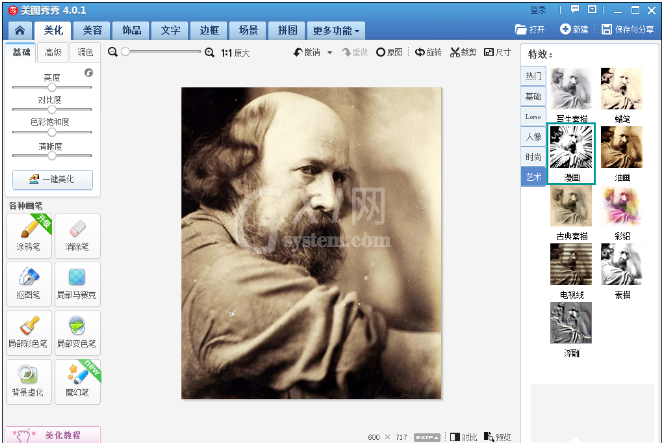
这时我们选择后,我们可以看到图片就立刻变成漫画风格了。
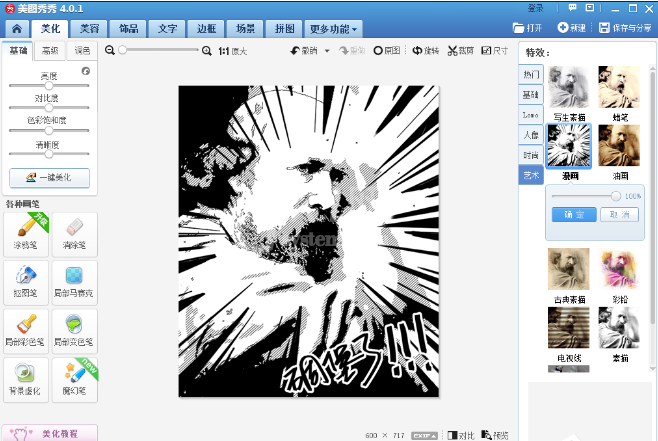
我们还可以拖动滑块,调整漫画的转化程度,调节好后,就点击确定。
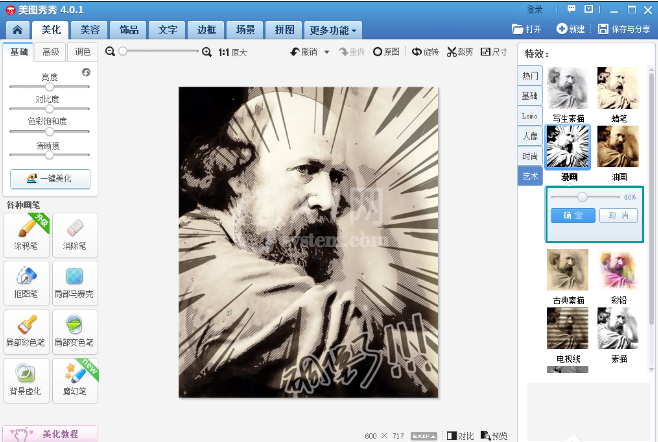
最后我们调整好后可以点击下方的‘对比’按钮,就能看到转换前后的对比了;如果你对图片满意,就点击右上角的“保存与分享”按钮。
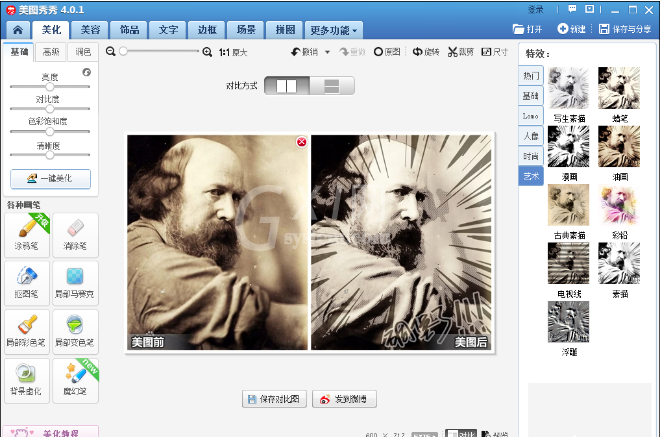
看完了上文为你们描述的美图秀秀将图片制作漫画风格的具体操作步骤,相信大家应该都学会了吧!



























